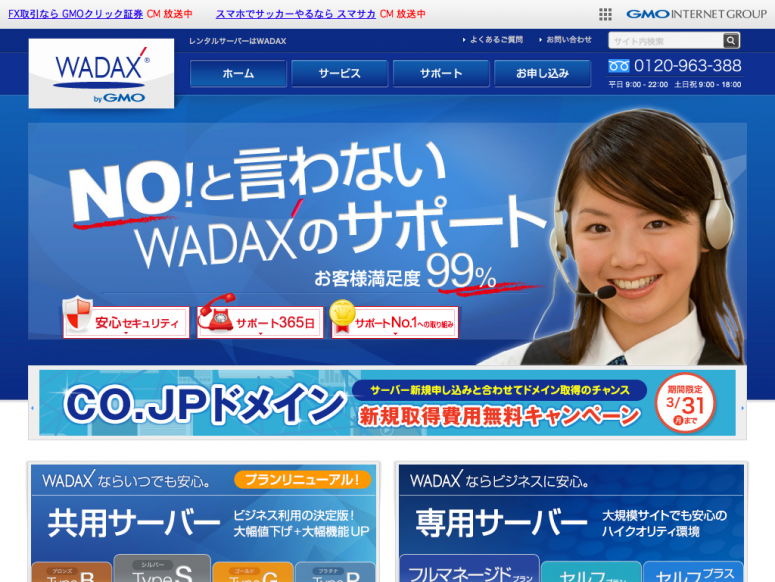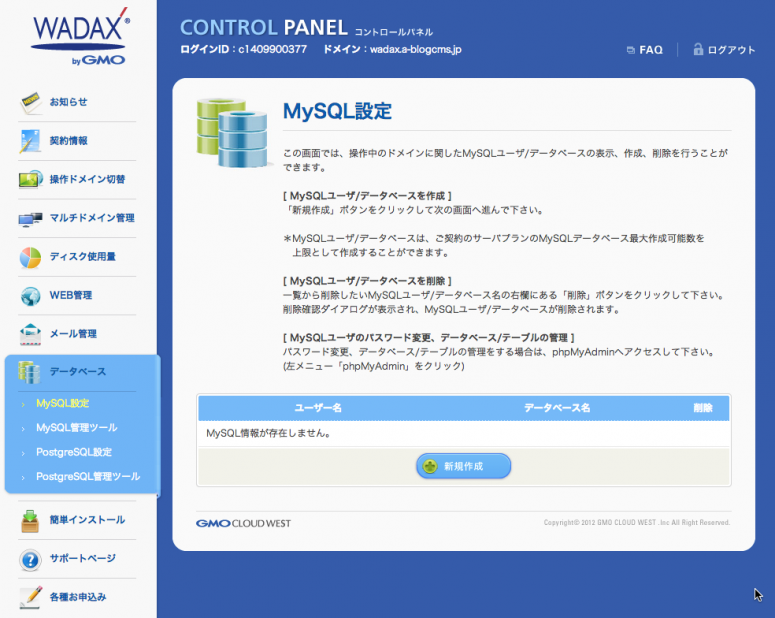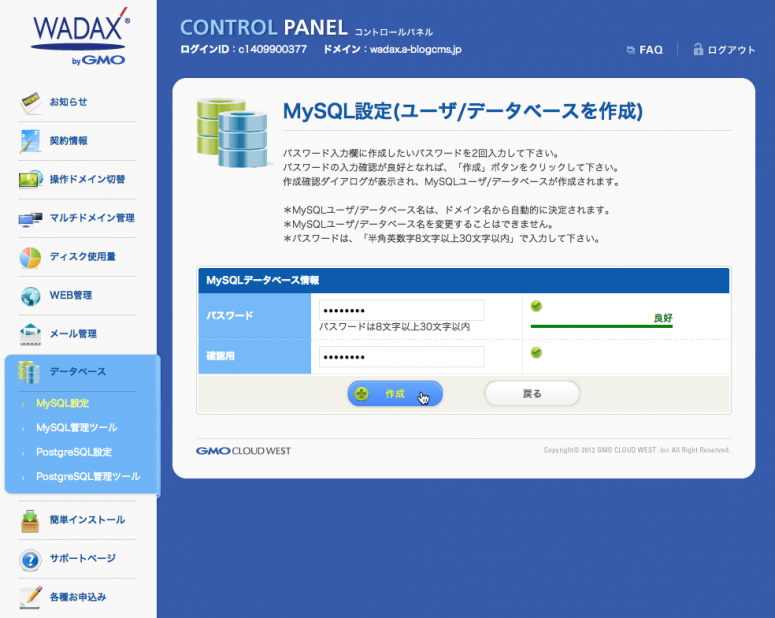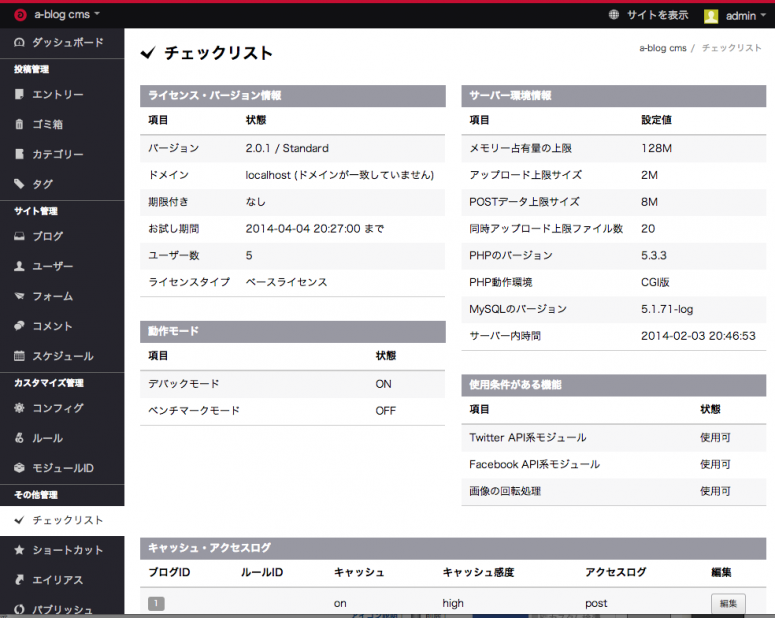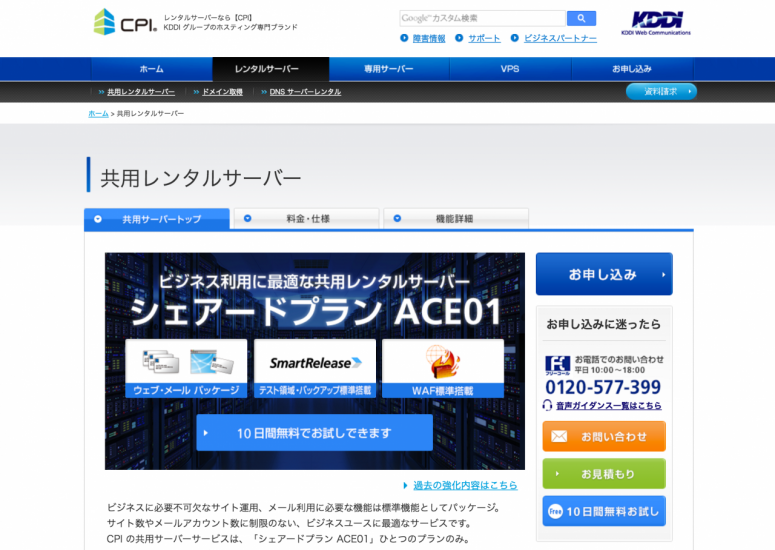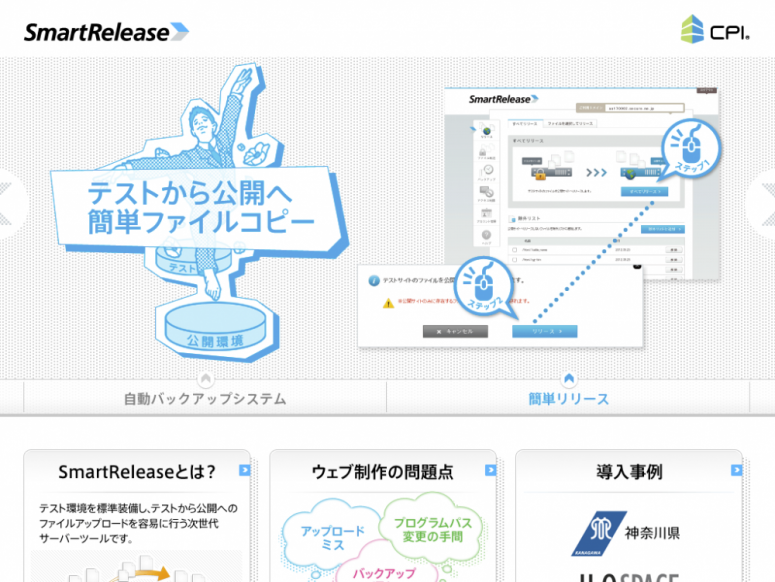WADAX共有サーバーに a-blog cms をインストールしてみました
先日まで php.ini が編集できない事から、WADAX の共有サーバーには a-blog cms をインストールする事ができませんでした。しかし、2014年1月21日より ioncubeローダーが標準インストールされる事になり簡単にインストールが可能になりました。
簡単ではありますが、インストールした際のキャプチャから、手順を紹介しておきます。
コントロールパネルからの設定
MySQLのデータベースが初期段階では用意されておりません。コントロールパネルにアクセスし、データベースのMySQL設定をクリックして下さい。すると、以下のような画面が表示されます。
パスワード入力欄に作成したいパスワードを2回入力して下さい。
- MySQLユーザー/データベース名は、ドメイン名から自動的に決定されます。
- MySQLユーザー/データベース名を変更することはできません。
- パスワードは、「半角英数字8文字以上30文字以内」で入力して下さい。
これで MySQL データベースの準備は終了です。
a-blog cms のインストール
a-blog cms のサイトからダウンロードしてきた zip ファイルを解凍し、ablogcms フォルダの中身を FTP します。アップロード先は FTP 接続した際にある public_html の中になります。
その後、利用されるサイトにアクセスする事で、ブラウザ上にインストーラーが表示されます。その後は、そちらに表示されるところを順番に進んでいくだけでインストールが完了します。(この部分はどのサーバでも一緒ですので省略します)
サーバの状態をチェックリストのページでチェックしてみました。
- php 5.3.3 CGIモード
- MySQL 5.1.71
- アップロード上限サイズ 2MB (注意:大きな写真がアップできないです)
- 同時アップロード上限ファイル数 (注意:画像ユニットは20個までに制限されます)
インストール時に気にする必要があるのは、データベースが初期状態では用意されていないためにコントロールパネルから作成が必要な事くらいになります。ioncubeローダーが標準インストールのサーバは php.ini の設定いらずで簡単でいいですね。
今回紹介したサービスは「レンタルサーバーのWADAX」の共用サーバーになります。いくつかのCMSでは簡単インストールも提供しているようですので、対応をしてくれるといいなって思います。
.htaccess の設定(追記)
WADAXのサイト上にある「よくあるご質問」に、PHPでのファイルアップロードの上限値はありますか。 という質問があり、そちらで解決方法が掲載されていましたので追記しておきます。これで大きな写真がアップロードされても大丈夫になります。
php_value upload_max_filesize 32M php_value post_max_size 8M